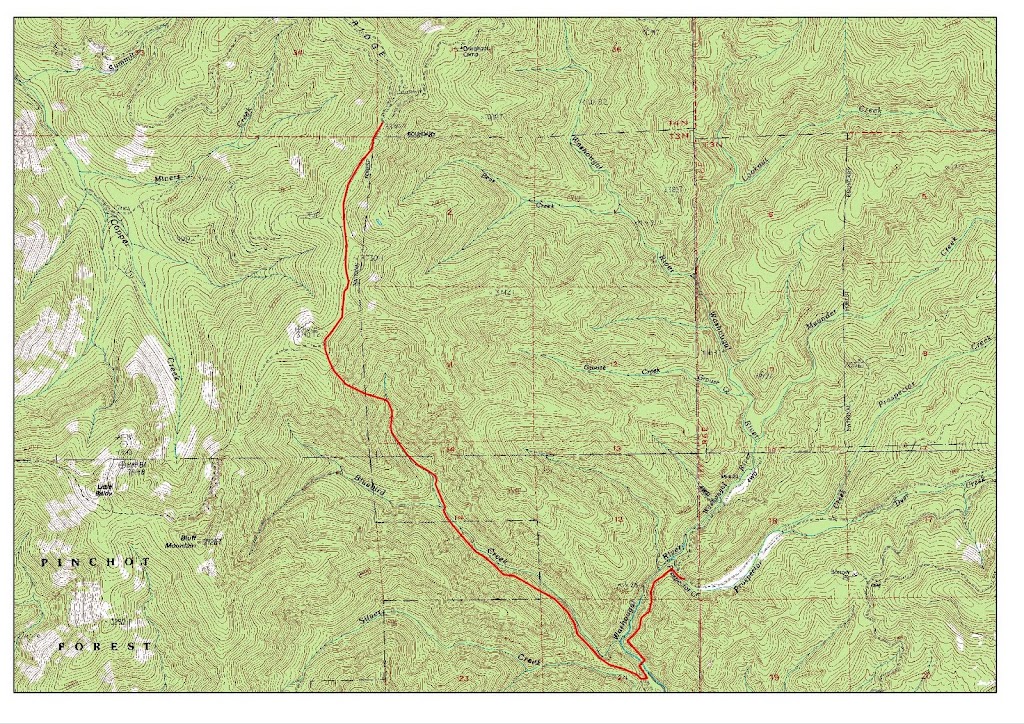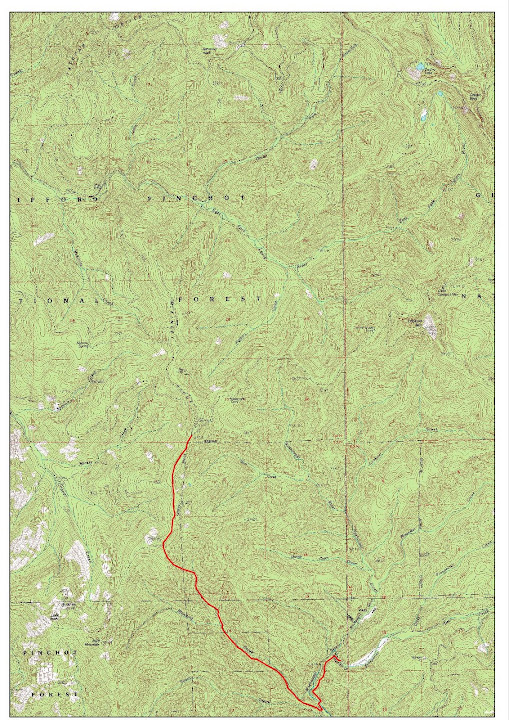Saya mencoba mencetak peta sederhana dari QGIS dalam orientasi potret. Ketika saya menggunakan alat "Tambah Peta Baru" itu membawa peta pada tingkat yang cocok dengan bingkai data asli saya jika saya menggunakan orientasi lanskap. Lihat di bawah:
Namun, ketika saya mengaturnya ke potret, bahkan jika saya melakukannya sebelum saya menambahkan peta, itu memperkecil secara drastis dan menempatkan area yang saya minati di bagian bawah peta.
Sekarang, sedikit riset telah mengungkapkan bahwa saya dapat memperbesar area yang saya minati dengan roda gulir mouse saya. Namun, mouse saya tidak memiliki roda gulir. Selain itu, pintasan Ctrl ++ yang berfungsi di sisa QGIS tidak berfungsi di Print Composer. Bantuan apa pun akan dihargai.